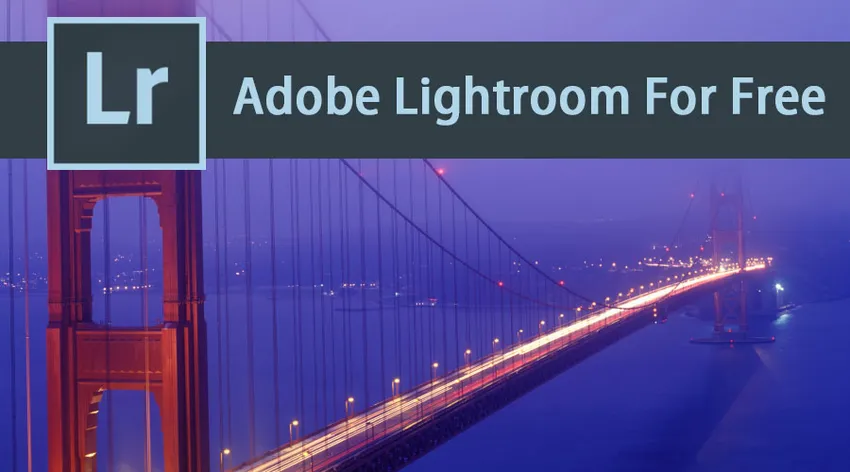
Adobe Lightroom gratuit - introducere
În această temă, vom afla despre Adobe Lightroom gratuit. În Lightroom este un produs Adobe care este folosit de fotografi, editori, animatori, graficieni și designeri web pentru a realiza modificări pe imagine făcând vizual să se simtă bine pentru cititori și spectatori, instrumentul este atât de flexibil și ușor de filtrat, de categorizat., aranjați, setați importanță și modificați proprietățile imaginii, cum ar fi saturația, masca, stilizați, ajusta culorile și multe altele.
LightRoom este aplicația cloud creativă Adobe înainte de a face acest lucru pe care trebuie să-l vorbim despre câteva fotografii de bază, un fotociclu are 3 pași:
1 Faceți fotografie
2 Editează fotografie
3 Publicați fotografie
Adobe Lightroom intră în imaginea la pasul 2, unde utilizatorii editează fotografii cu exactitate. Acest lucru îmbunătățește fotografia.
Există o diferență între Photoshop și Adobe Lightroom vă permite să le menționăm astfel:
Photoshop: - Editare, îmbunătățire, schimbare, compunere, adăugare creăm multe straturi și creăm artă nouă ca ieșire. Conținutul și dimensiunea fișierului cresc în straturi și efecte în creștere. Putem adăuga obiecte într-o fotografie, după cum este necesar.
LightRoom: - Editați numai obiecte, proprietăți din interiorul sau din fotografia realizată. Cataloagele Adobe Lightroom organizează toate fotografiile făcute. Previzualizarea pe fișierul original poate fi făcută și adăugând detalierea și efectele imaginii originale de referință rămâne în siguranță, nu o duplicăm sau nu schimbăm versiunile acestuia, putem menține 10 ediții diferite ale aceleiași imagini care ocupă mai puțin spațiu și un nou virtual copia fișierului va fi creată după modificările noastre. Imaginea originală nu va fi supusă unor modificări, dar cu referire la aceasta, am creat un nou fișier folosind efectele și opțiunile instrumentului Adobe Lightroom. Poate manipula datele din imagine precum adăugarea de culori ușor deja în fișier. Odată ce cea mai bună ieșire este gata să o distribuie cu ușurință, putem partaja orice media.
Linkul de mai jos vă direcționează către pagina Lightroom din adobe unde sunt disponibile mai multe detalii și ajutor.
Click aici
Care este versiunea gratuită a Adobe Lightroom Pro?
Avem 1 până la 7 versiuni ale Adobe Lightroom din care versiunea 5 este gratuită online de la puține portaluri, dar care nu pot oferi acces complet la drepturile depline ale aplicațiilor și atribuțiilor.
De asemenea, acestea pot duce la performanțele lente ale unui sistem și nu sunt securizate.
Cel mai bine este să achiziționați versiunea de licență a Adobe Lightroom.
Folosiți traseul Adobe Lightroom de pe linkul de mai jos gratuit
Faceți clic pentru a descărca
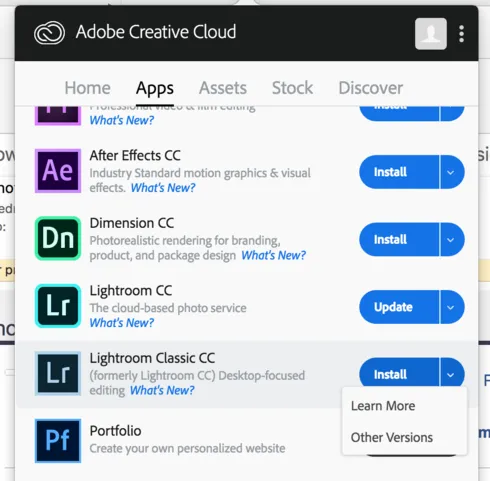
Cum să obțineți Adobe Lightroom gratuit
- Descărcați gratuit aplicația Adobe Lightroom și instalați-vă în computer.
- Folosiți parola de conectare și parola pentru contul Adobe dacă nu aveți o autentificare, faceți clic pe registrul nou și dați detalii sau chiar putem folosi contul de Facebook și Google existent pentru a vă autentifica.
- Odată conectat, vom deschide un catalog Adobe cu toate produsele Adobe selectate Lightroom din ele
- Introduceți id-ul dvs. de e-mail și faceți clic pe continuare.
- Detaliile Adobe Lightroom vor fi deschise pentru a selecta tipul pentru a cumpăra licența completă de 149 USD.
- Cumpărați licența cu gateway de plată odată ce plata este finalizată, un număr de serie va fi trimis la e-mail.
- Copiați codul serial și trecut în pagina licenței produsului instalat Lightroom.
- Apoi, licența completă a Adobe Lightroom va fi disponibilă cu toate caracteristicile și accesul pe PC gratuit.

Utilizări ale Adobe Lightroom
Cel mai bun instrument de editare pentru imagini portret. Imaginea salvată pe mai multe locații pe computer, atunci când le vedem în Adobe Lightroom, putem clasifica fotografiile noastre cu titlurile „Evenimente”, cu toate cele 5 fotografii de evenimente dintr-o singură categorie „Sărbători” 8 poze de călătorie de vacanță într-o singură categorie, apoi chiar putem subcategoriile le trimiteți pentru a obține toate fotografiile restaurantului la o singură locație și toate fotografiile de pe plajă într-o singură locație, acestea sunt făcute din cauza proprietăților prezente în fotografie.
Cel mai bun lucru este ca și când am importa o dată imagini în Adobe Lightroom și vom elimina locația inițială a hard disk-urilor fotografiei, o desfacem de pe computer și o salvăm în alt loc, putem totuși să folosim poza și să le edităm în Adobe Lightroom. Doar în timp ce exportăm, trebuie să reconectăm hard disk-ul unde se află poza originală, astfel încât aplicația să poată aplica efecte și să salveze un nou fișier cu modificările dvs.
Fotografiile pot fi organizate folosind clasificarea stele, clasificarea culorilor, cuvinte cheie, stabilirea ierarhiei, exportul pentru site-uri web, galerii web, cărți și pot fi create și tipărite PDF toate din Adobe LightRoom. Este centrul principal al întregii afaceri și imaginile pentru a aduce cele mai bune din munca de viziune fotografică pot fi ușor partajate în platformele de socializare.
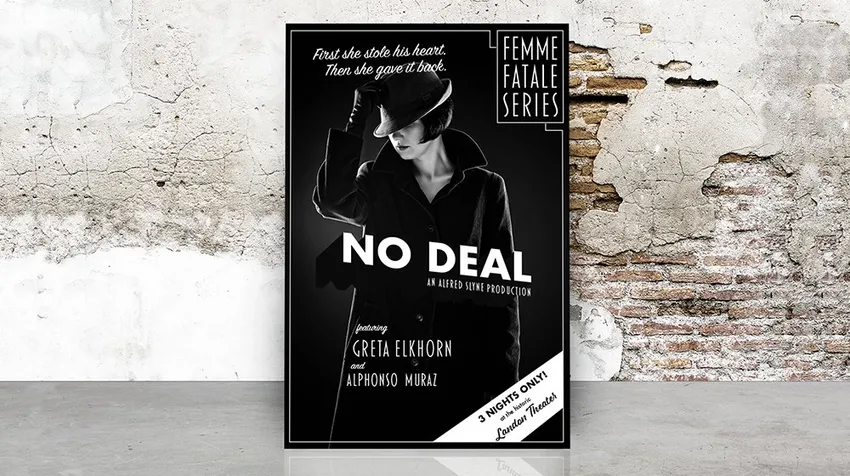
Toate opțiunile sale de editare a tranzacției de imagini îl fac să fie utilizat în editarea, web design, fotografie, cărți de vizită și crearea de broșuri, crearea revistelor, animație, grafician, logo design și multe altele.
Învățarea Adobe Lightroom gratuit
Există mai multe portaluri de învățare pentru a ști cum să utilizăm Lightroom pentru uz profesional și, de asemenea, în viața de zi cu zi, dintre care ne place să preferăm paginile mai jos legate pentru a ști
Click aici
Aceasta este pagina de învățare oficială de Adobe Lightroom, care se ocupă cu Pdf pas cu pas și tutoriale atât pentru începători cât și pentru experți.
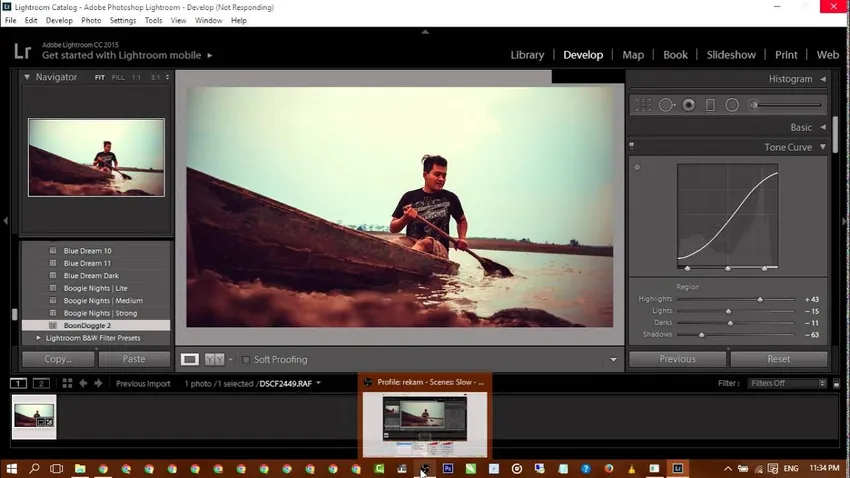
Cerințe de sistem
Cerințele de sistem menționate mai jos, au flexibilitatea de configurare, care fixează direct performanța unei aplicații: -
- Procesor Intel® i5 și i7 sau AMD cu suport pe 64 de biți *
- Microsoft Windows 7 cu Service Pack 1 (64 biți), Windows1 (64 biți) sau Windows 10 Versiunea 1511 sau ulterioară (64 biți)
- 4 GB și mai mult RAM (recomandat 12 GB)
- Afișaj 1024 x 768 și mai mult.
Adobe Lightroom pentru studenți?
Adobe acordă studenților un discount special pentru a învăța și a se familiariza cu aplicația sa.
Studenții interesați și care urmează cursurile de editare, web design, fotografie, cărți de vizită, crearea de broșuri, realizarea revistelor, animație, grafician, design de logo și multe altele, care se ocupă de improvizație de imagine și vizuale bune pentru promoții pot utiliza Adobe Aplicație Lightroom cu ajutorul achiziționării licenței de student sau cu drepturi de student.
Cu câteva informații, linkul de mai jos îi ajută pe studenți să învețe și să cumpere camera de lumină pentru versiunea de student.
Click aici
Un videoclip de la același portal cum se folosește fotografia și Lightroom pentru setarea detaliilor fotografiei
Link sursă

Ce site web este gratuit Pentru Adobe Lightroom
Site-ul web pentru a primi cloud gratuit Adobe Lightroom este: -
https://lightroom.adobe.com/
SAU
Descărcați configurarea și instalați Lightroom.
Faceți clic pentru a descărca
Blog cu câteva informații suplimentare despre Lightroom și detaliile sale Citește mai mult
Taste de comenzi rapide Lightroom Citiți mai multe
Imaginile sunt de pe pagina de twitter a Lightroom și capturi de ecran de lucru.
Click aici
Articole recomandate
Acesta a fost un ghid pentru Adobe Lightroom gratuit. Aici am discutat despre Înțelesul Adobe Lightroom cu utilizările sale, Învățarea Adobe Lightroom, Cerințele de sistem, etc. De asemenea, puteți consulta articolul următor pentru a afla mai multe
- Adobe Illustrator pentru începători
- Instrumente uimitoare introduse în Adobe Photoshop Elements 14
- Adobe Illustrator vs Adobe Photoshop - cele mai bune diferențe
- Photoshop vs Photoshop Elements - Top Differences